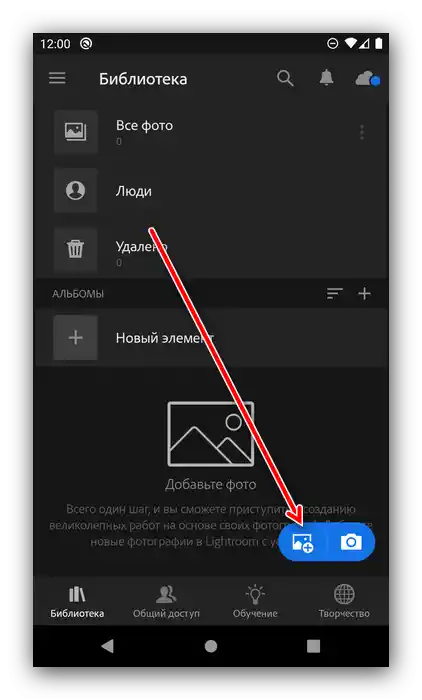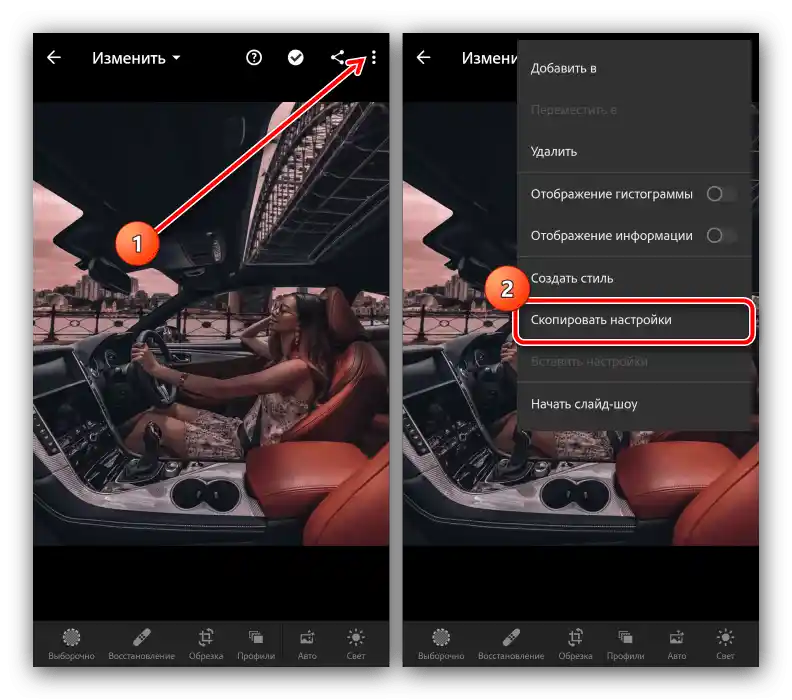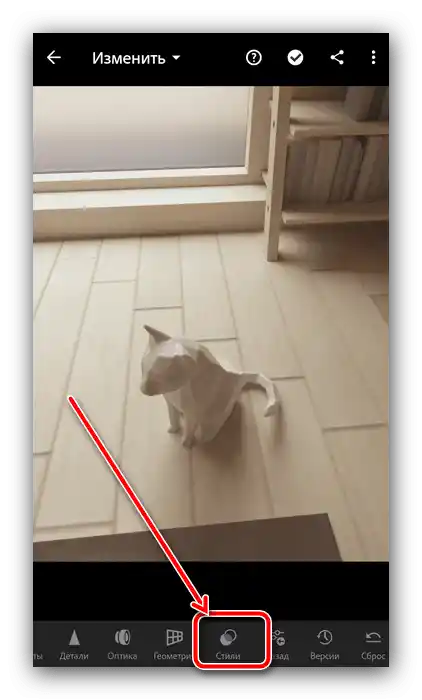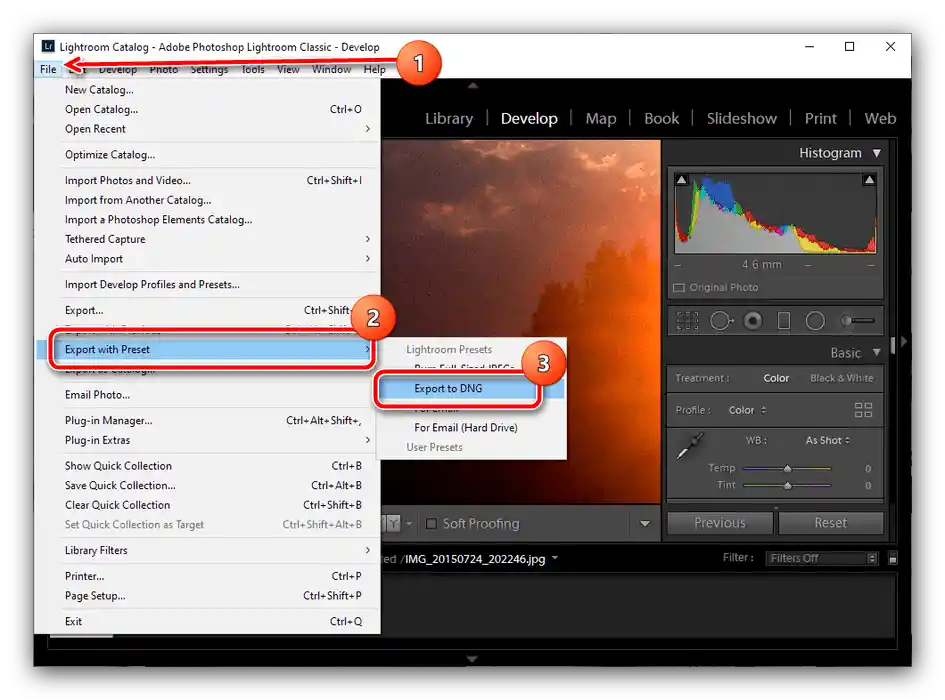Зміст:
Спосіб 1: Копіювання налаштувань
Перший варіант завантаження пресетів у мобільний Лайтрум полягає у використанні функції копіювання параметрів. Виконайте наступні дії:
- Завантажте пресет на телефон, після чого запустіть Lightroom і почніть додавання фотографій до програми, натиснувши на кнопку внизу екрану.
![Додати знімок з налаштуваннями для встановлення пресета в Adobe Lightroom на Android]()
Далі скористайтеся вбудованим у додаток файловим менеджером – виберіть у ньому завантажене фото з пресетом, виділіть і натисніть "Додати".
- Після завантаження знімка скористайтеся пунктом "Усі фото" і вкажіть завантажений файл.
- Натисніть на три точки вгорі, де торкніться опції "Скопіювати налаштування".
![Копіювати налаштування зі знімка для встановлення пресета в Adobe Lightroom на Android]()
Встановіть параметри, які бажаєте використовувати, і натисніть на кнопку-галочку.
- Далі завантажте в програму фото для обробки тим же способом, що й знімок з пресетом, після чого викличте його контекстне меню і виберіть пункт "Вставити налаштування".
- Готово – фотографія буде змінена, і результат можна зберігати.
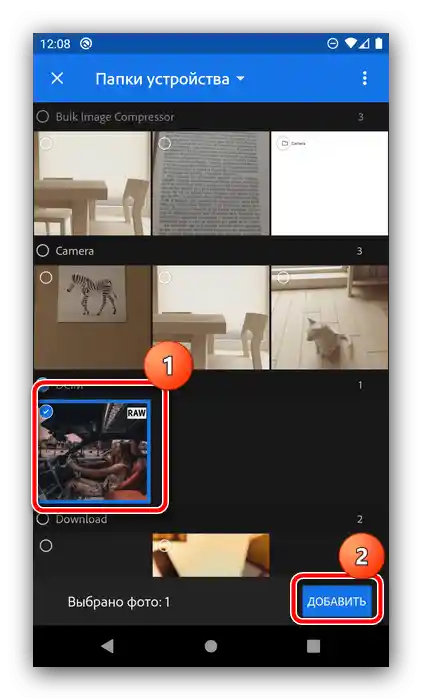
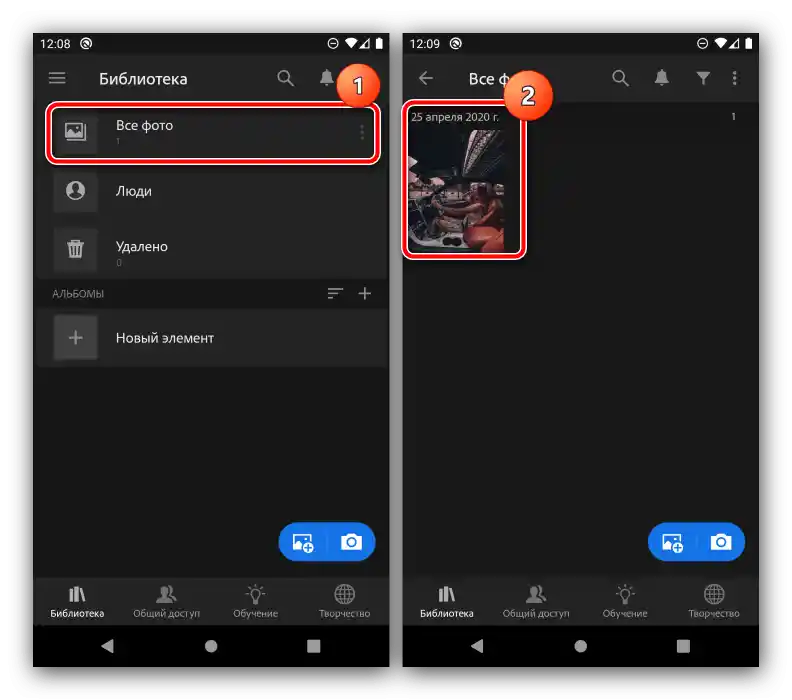
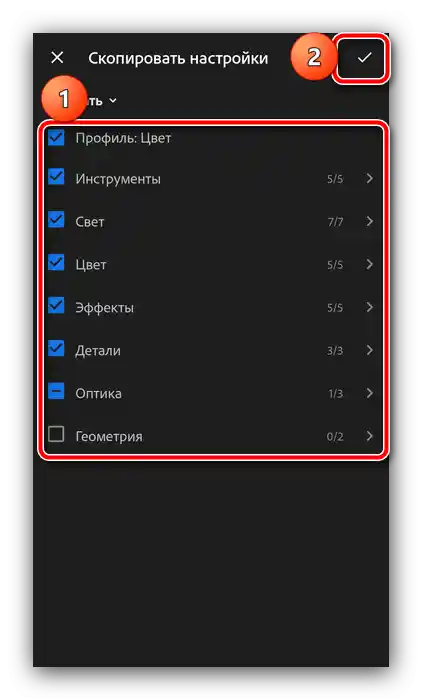
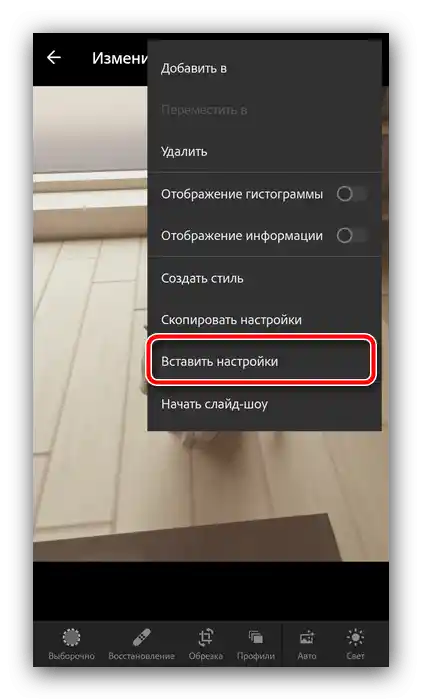
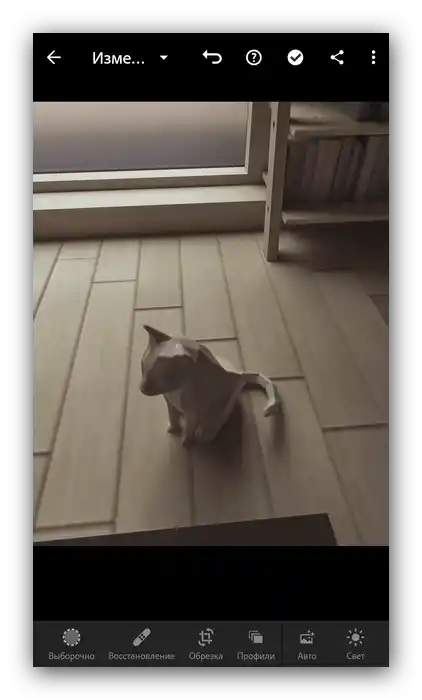
Спосіб 2: Створення стилю
Альтернативою першому методу є використання параметрів пресету для створення нового стилю, який можна буде застосовувати до всіх майбутніх знімків. Для його реалізації виконайте наступні дії:
- Повторіть кроки 1-3 попередньої інструкції, але тепер у контекстному меню виберіть пункт "Створити стиль".
- Вкажіть, які налаштування пресету ви хочете використовувати, потім задайте ім'я стилю і збережіть його натисканням на кнопку-галочку вгорі справа.
- Для застосування стилю-пресету відкрийте фото, яке хочете змінити, прокрутіть панель інструментів унизу до опції "Стилі" і натисніть на неї.
![Вибрати інструмент стилів для встановлення пресету в Adobe Lightroom на Android]()
Виберіть пункт "Набори користувача", потім вкажіть створений на етапі 2. Пресет буде задіяний.
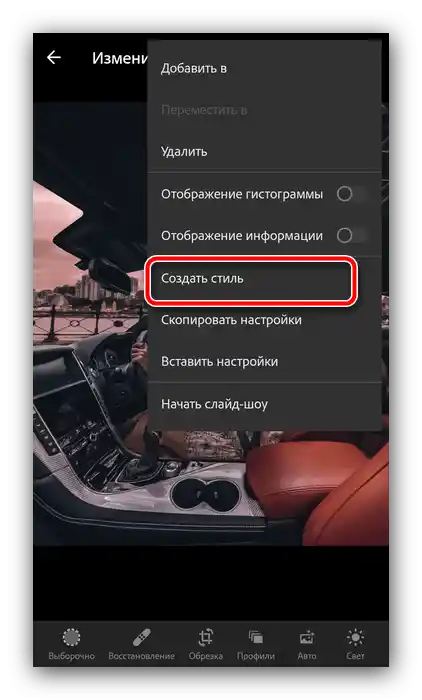
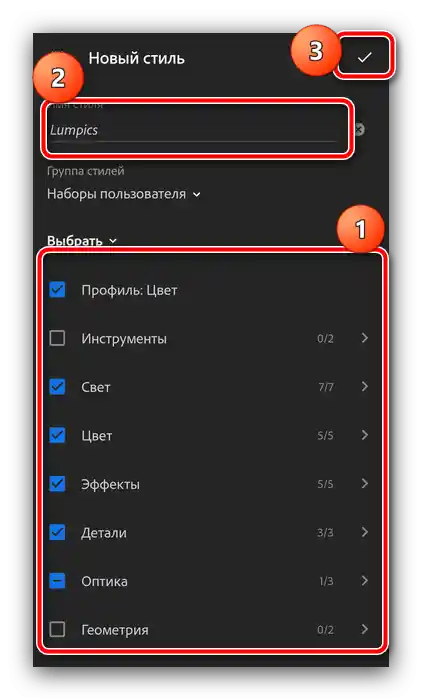
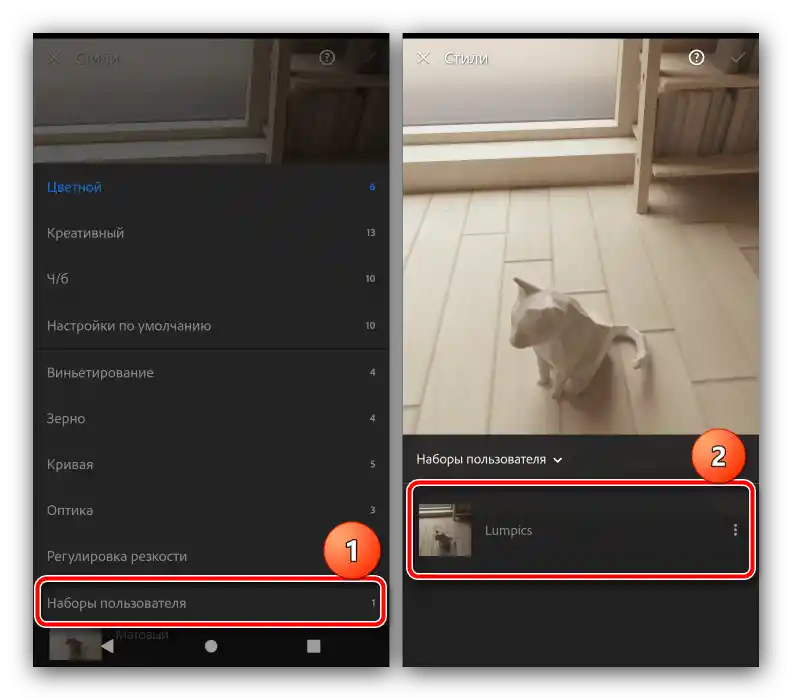
Використовувати стиль зручніше, ніж щоразу копіювати налаштування.
Експорт пресета з настільної версії Lightroom у мобільну
Багато користувачів Lightroom на настільному комп'ютері хотіли б використовувати свої пресети і в мобільному варіанті. Програмне забезпечення підтримує роботу з сервісом Adobe Cloud, автоматично синхронізуючи параметри між пристроями, до яких прив'язана облікова записка згаданого хмари, в тому числі і пресети. При ввімкненій синхронізації нічого додатково робити не потрібно, програма самостійно перенесе все необхідне.
Якщо метод із синхронізацією з якихось причин недоступний, пресет можна перенести вручну. Робиться це так:
- На комп'ютері відкрийте Лайтрум і виберіть будь-яке фото. У головному меню програми перейдіть на вкладку "Develop" і скористайтеся блоком "Presets": вкажіть потрібний і клікніть по ньому.
- Після застосування налаштувань відкрийте "File" – "Export with Preset" – "Export to DNG".
![Зберегти пресет як DNG в Adobe Lightroom Classic для експорту в Mobile]()
Вкажіть каталог, у який хочете експортувати файл, і натисніть "Вибір папки".
- Далі просто перемістіть DNG на телефон будь-яким зручним способом і скористайтеся однією з інструкцій по установці, наведених вище.
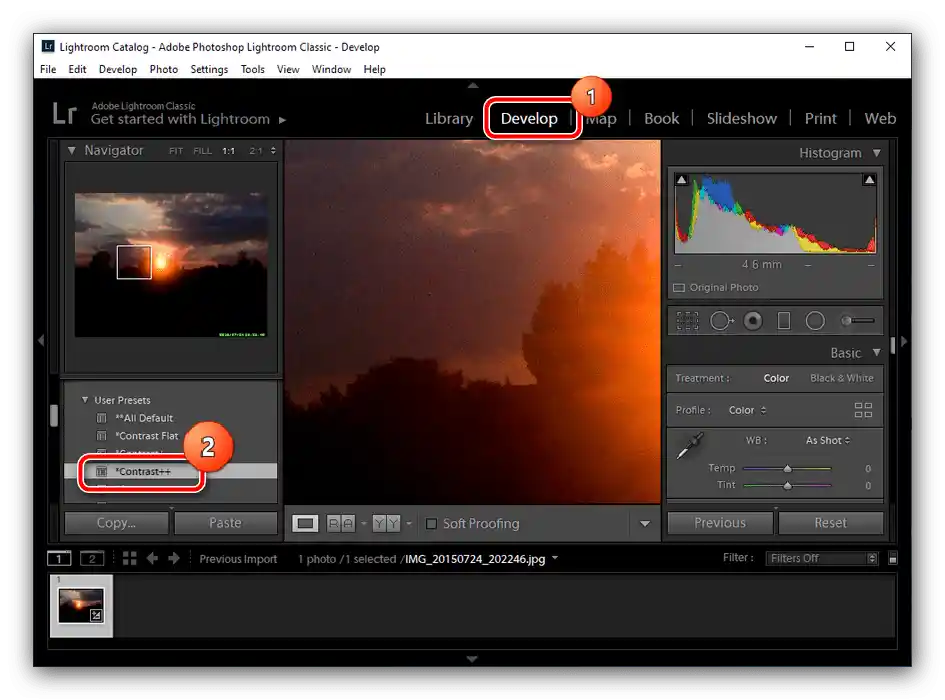
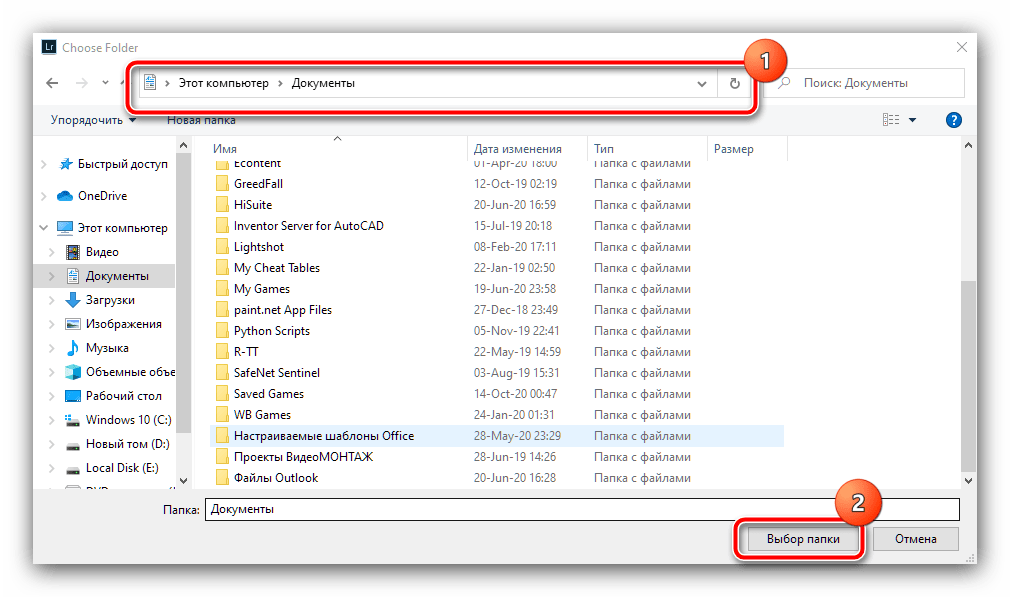
Як бачимо, жодних труднощів з перенесенням пресетів з настільного Lightroom у мобільний немає.